Получавате ли ежеседмични или дори ежедневни съобщения с предупреждение, че предстои да изчерпите мястото за пощенската кутия? Почистването на пощенската кутия е инструмент за почистване на една спирка, който можете да използвате, за да изрежете размера на вашата пощенска кутия.
|
Поддръжката с указания във вашия браузър може да предостави цифрови решения за проблеми с Office |
-
В Outlook изберете Файл> Инструменти > Почистване на пощенска кутия.
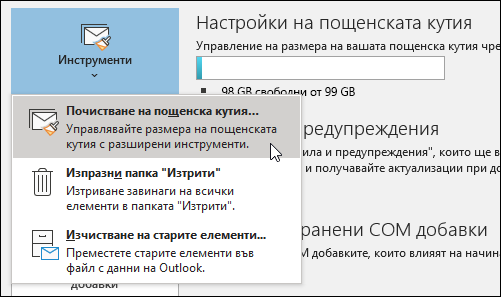
-
Направете някое от следните неща:
-
Прегледайте общия размер на пощенската си кутия и отделните папки в нея.
-
Търсене на елементи, по-стари от определена дата или по-големи от определен размер.
-
Архивирайте елементи с помощта на автоархивиране.
-
Прегледайте размера на папката "Изтрити" и изпразнете папката "Изтрити".
-
Прегледайте размера на вашата папка "Конфликти" и изтрийте тази папка.
-
Най-добри практики за поддържане на пощенската ви кутия опростена
Ако имейлът ви се съхранява на имейл сървър, като например Exchange, когато пощенската ви кутия достигне горната си граница, администраторът може да започне да ограничава функционалността. Например при 90 МБ може да получите предупреждение, при 100 МБ е възможно да не можете да изпратите имейл и при 110 МБ е възможно да не можете да получите имейл.
Ето няколко начина да запазите под контрол размера на пощенската си кутия:
-
Архивиране на по-стари елементи – Преместете старите елементи, които искате да запазите, в архив. Можете да създадете отделен Файл с данни на Outlook (.pst), който можете да отворите от Outlook всеки път, когато ви потрябва. По подразбиране Outlookархивира автоматично елементите периодично. Можете също да архивирате елементите ръчно , когато пожелаете. По този начин можете да решите кои елементи да архивирате, кога да ги архивирате и къде да ги съхранявате.
Забележка: Ако не виждате командата Архивиране , вашата организация може да е изключила функцията.
-
Изпразване на папката "Изтрити" – често изпразвате папката "Изтрити" , за да сте сигурни, че не запазвате съобщенията, от които не се нуждаете.
-
Изпразване на папката "Нежелана поща" – периодично изпразвайте папката "Нежелана поща ", за да запишете място в папка "Входящи" за съобщенията, които наистина искате.
-
Съхраняване на прикачени файлове извън пощенската ви кутия – Тъй като прикачените файлове се натрупват с течение на времето, те могат да заемат много място. За прикачени файлове, които искате да запазите, можете да ги запишете в екипен сайт, да OneDrive или в папки на вашия компютър.










